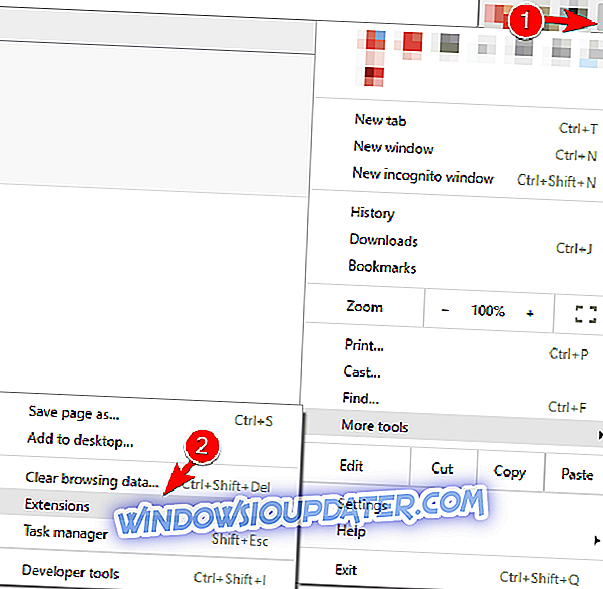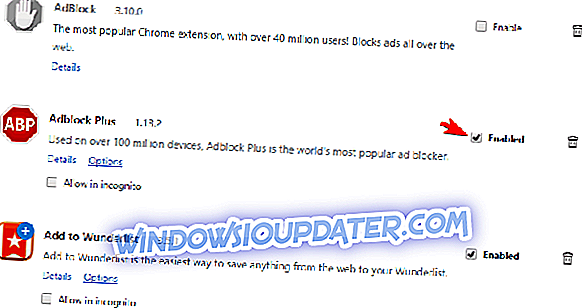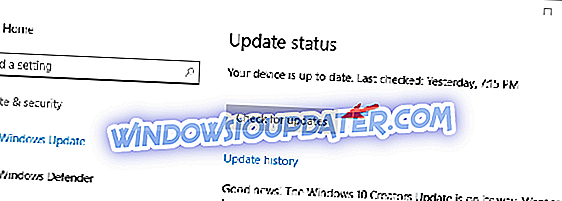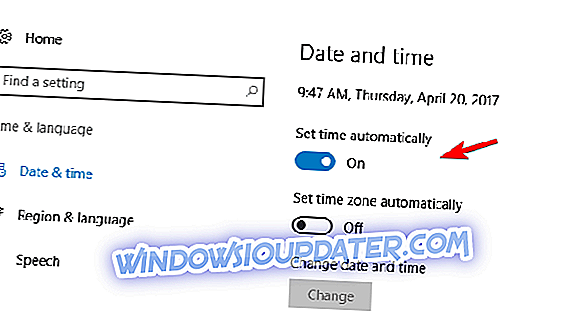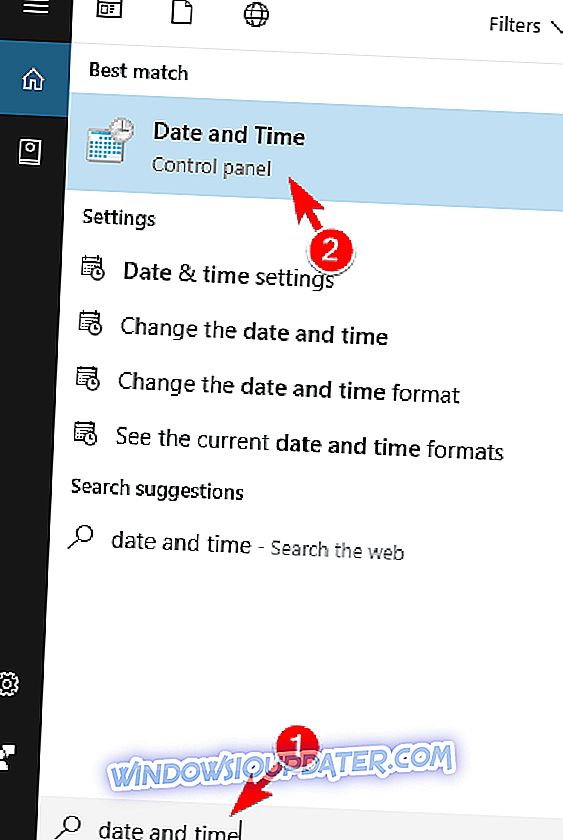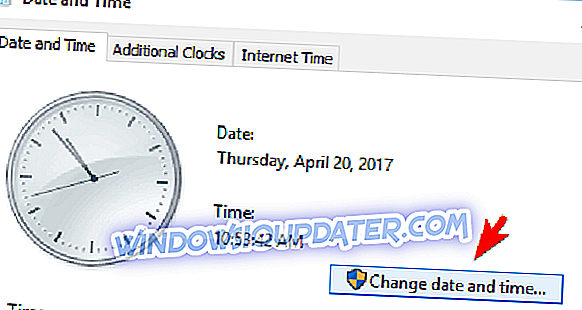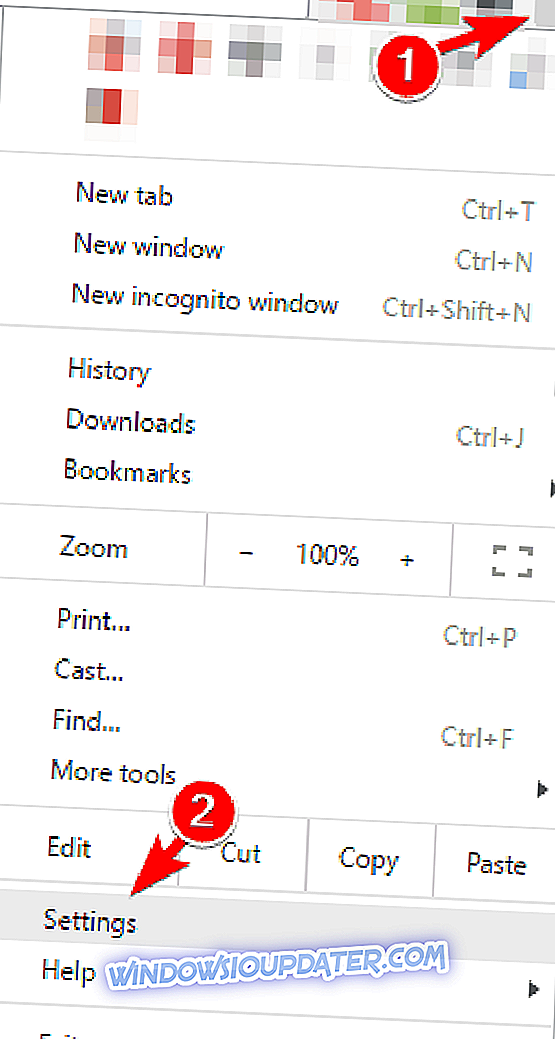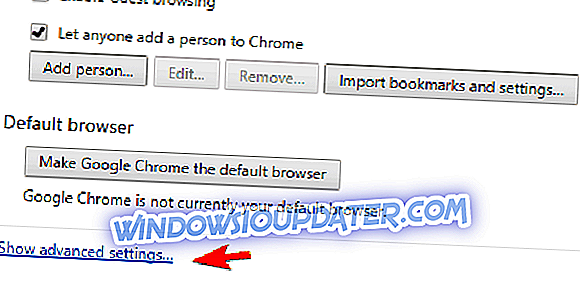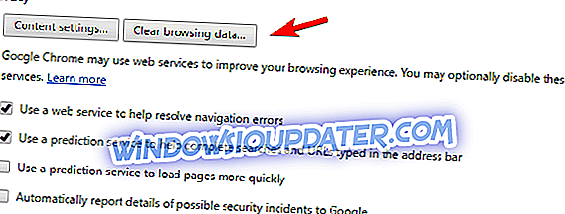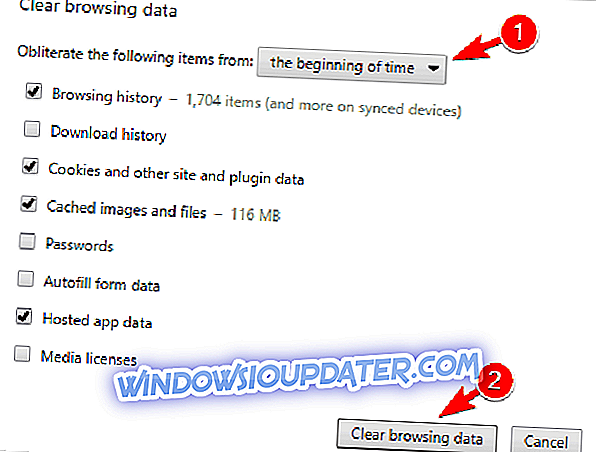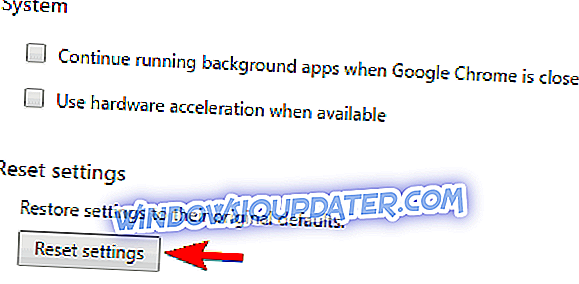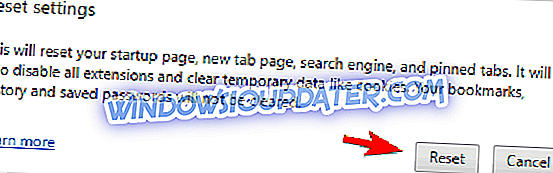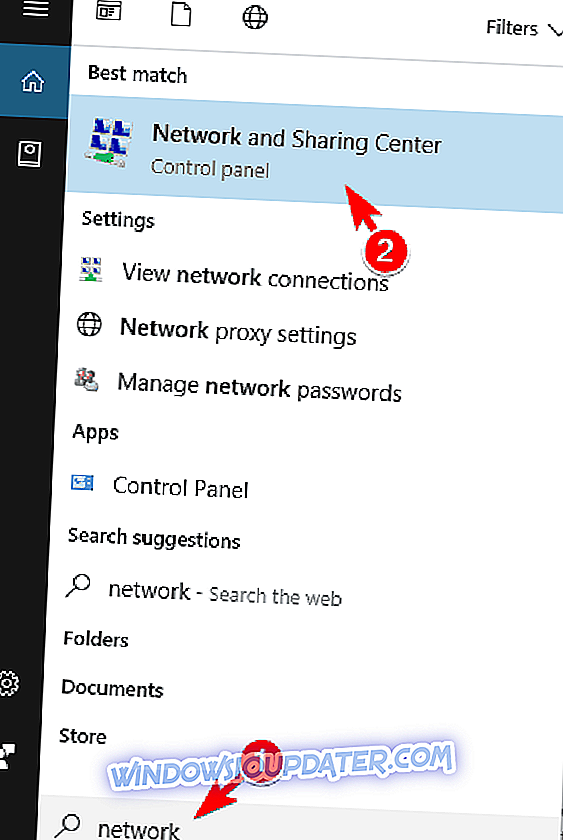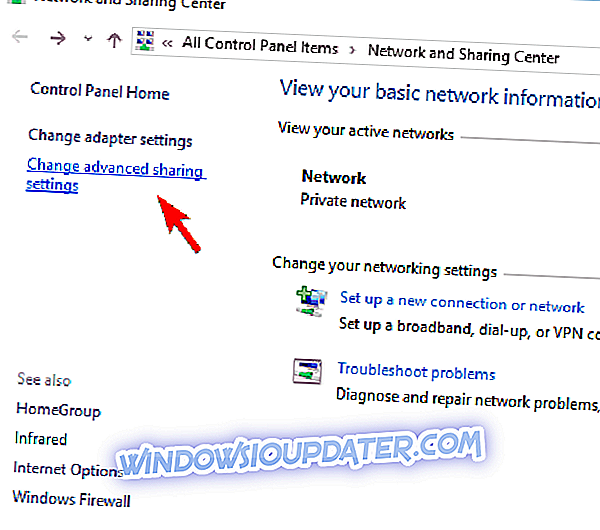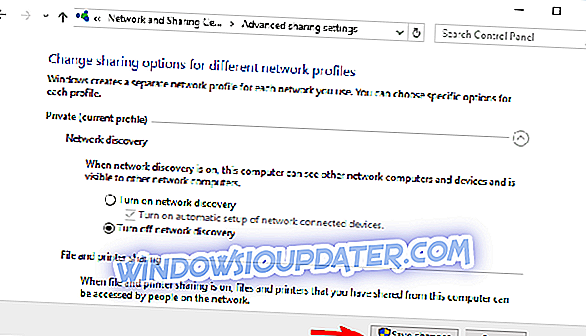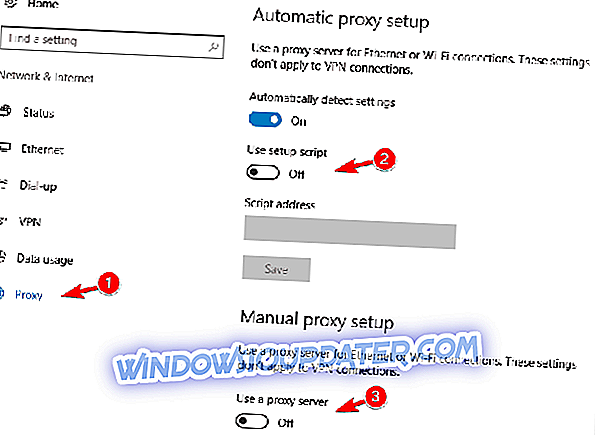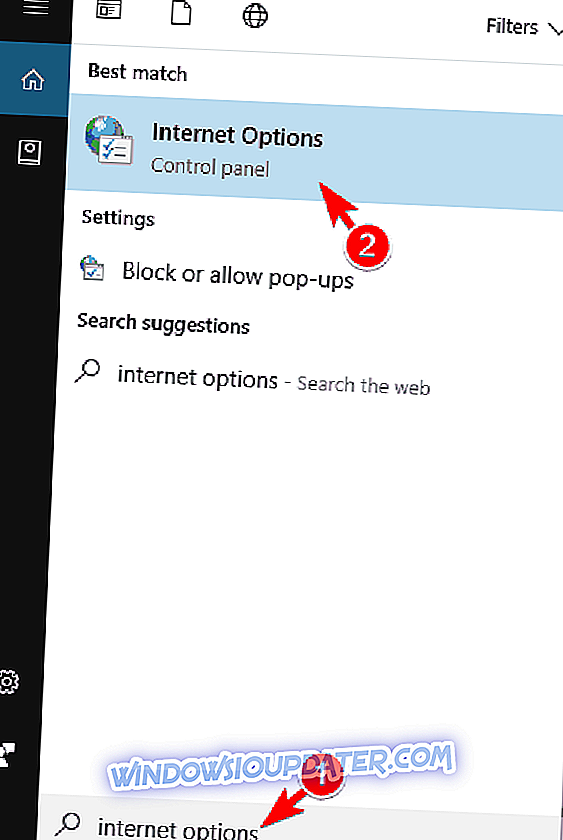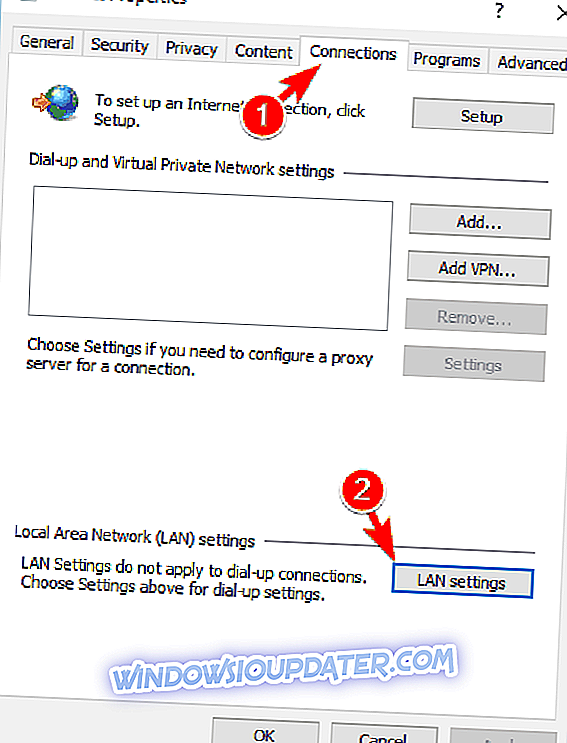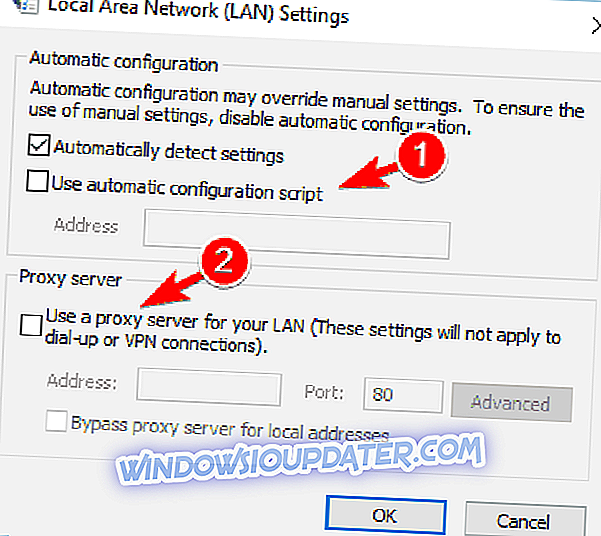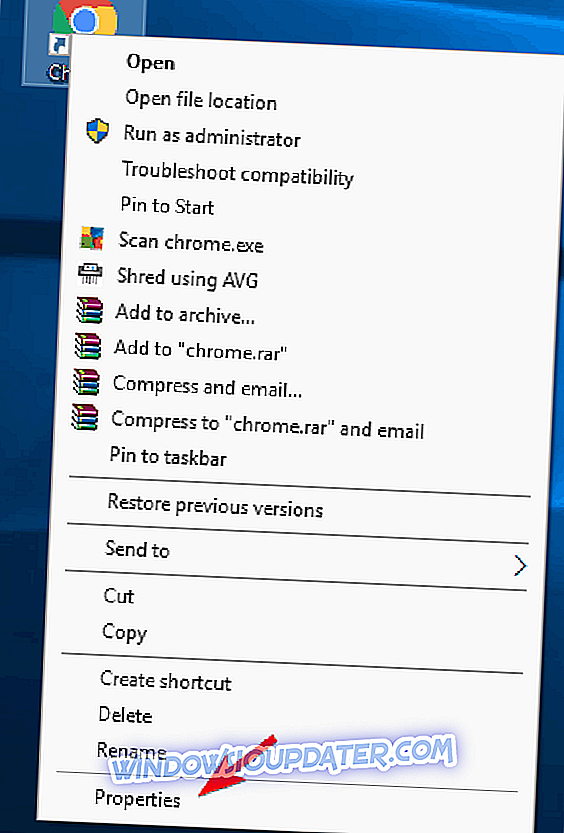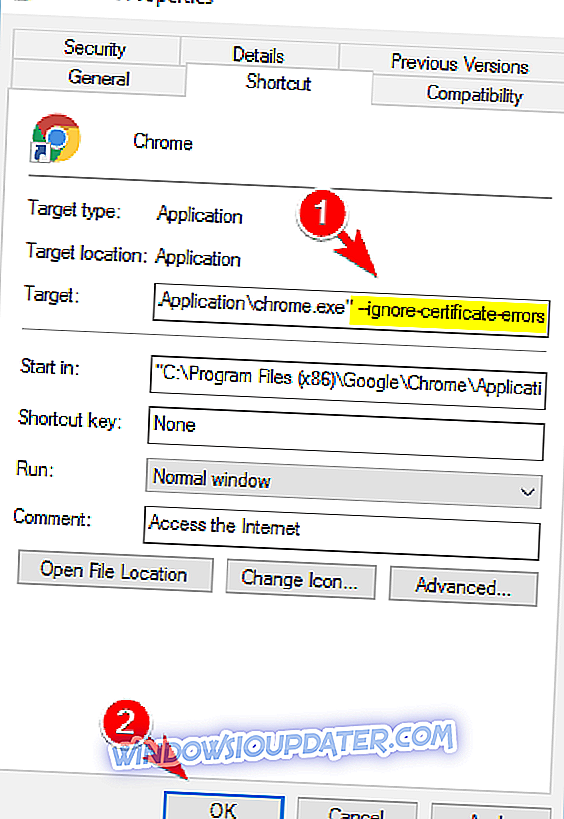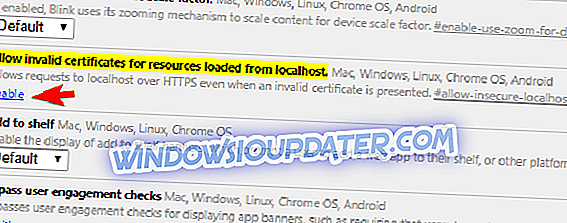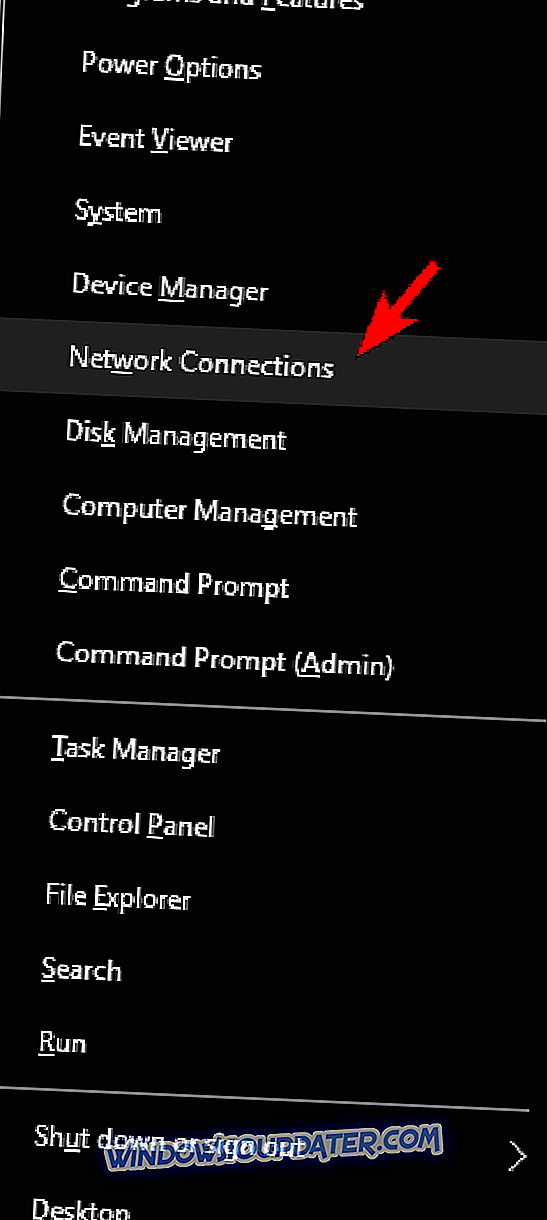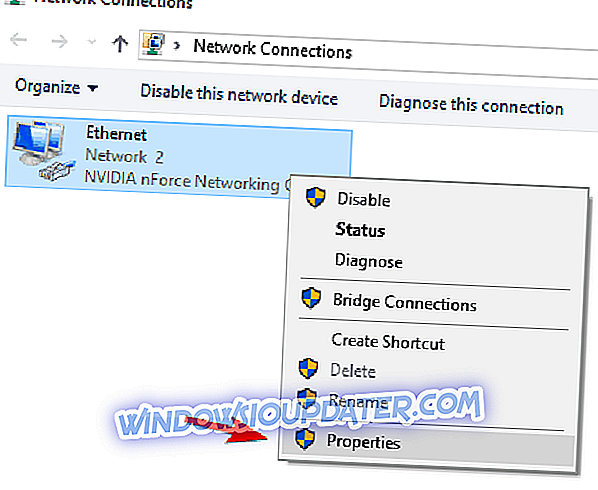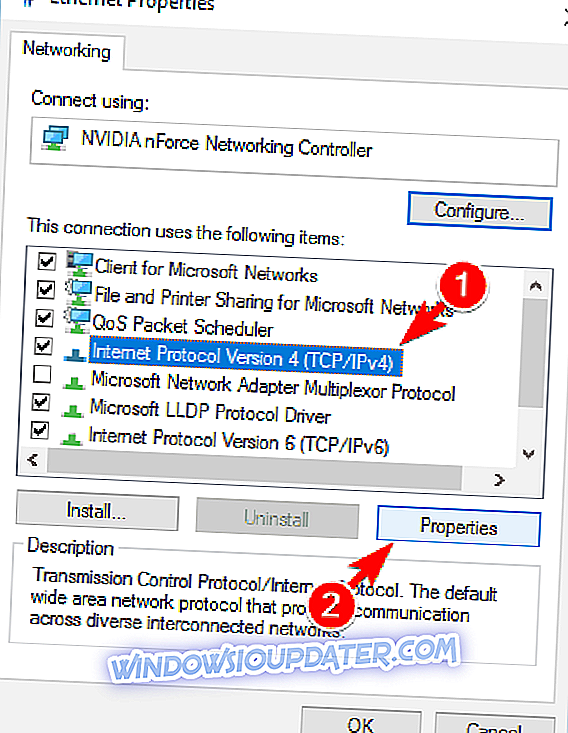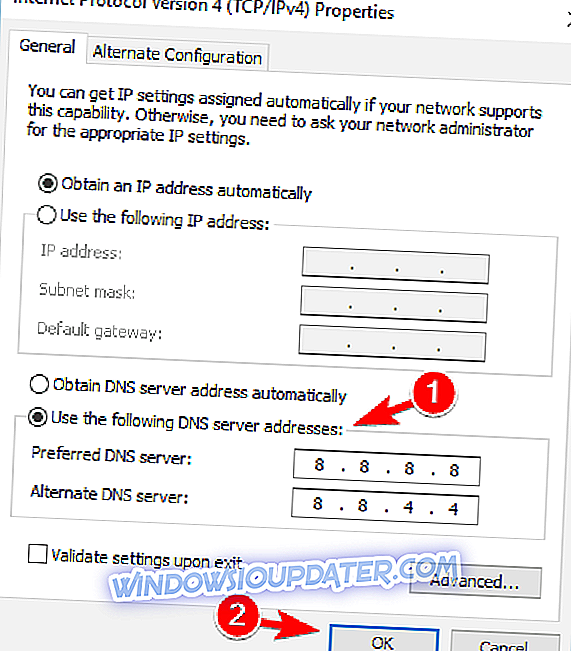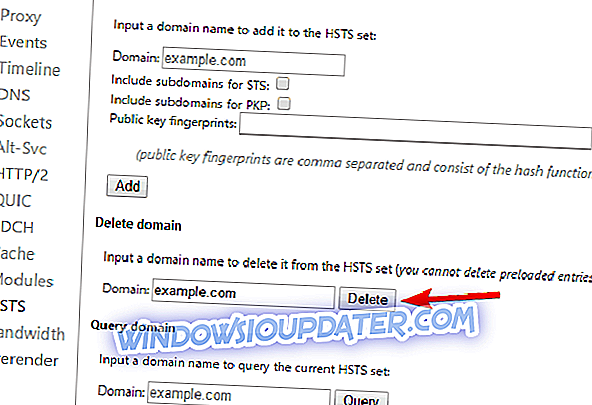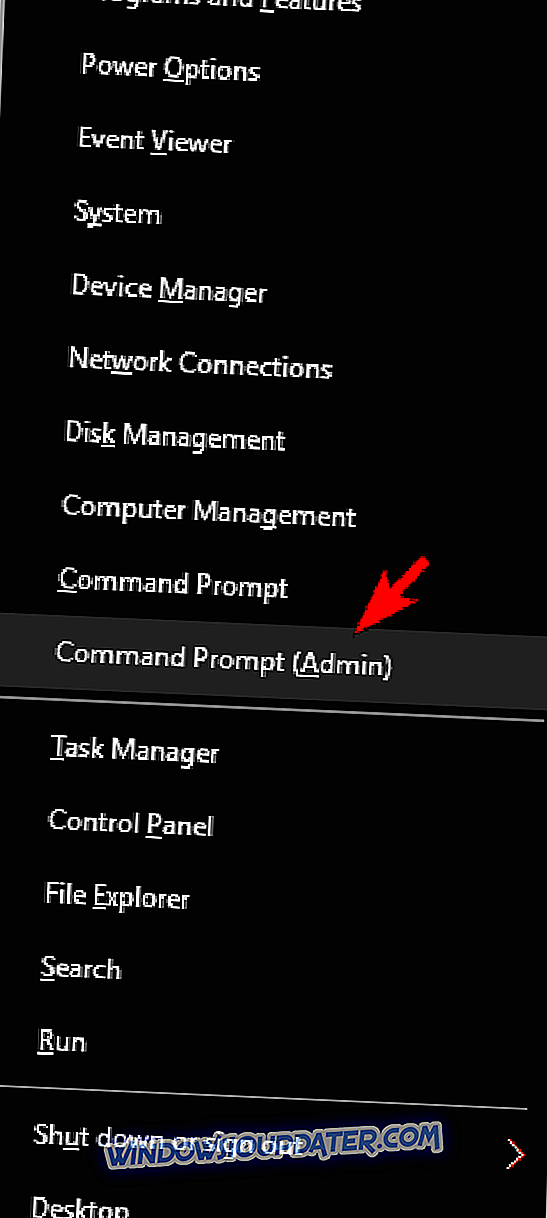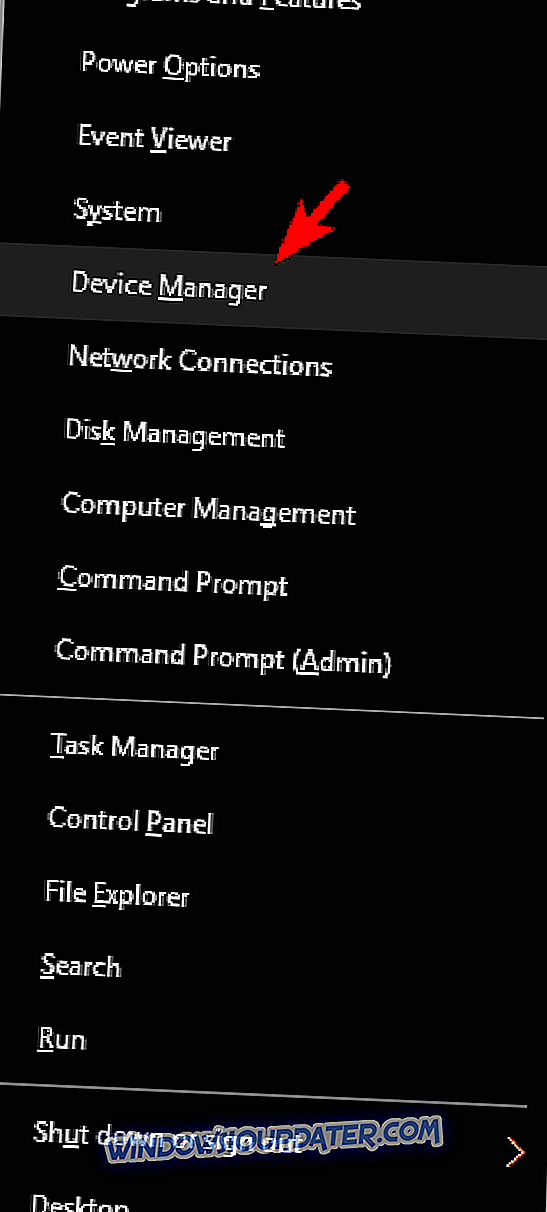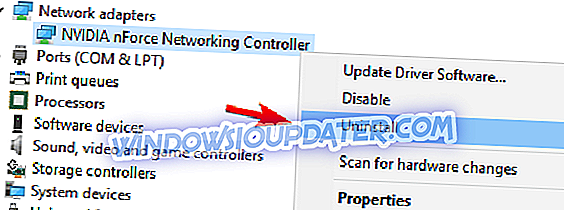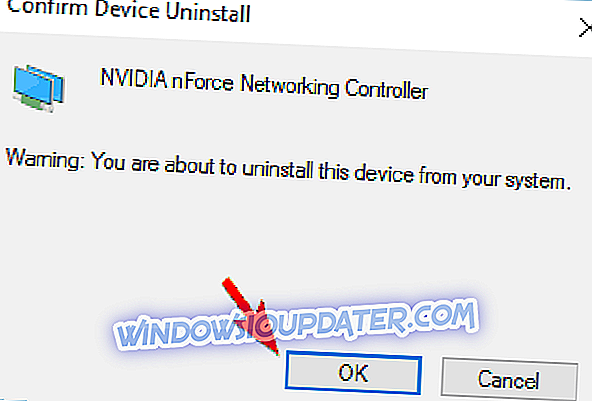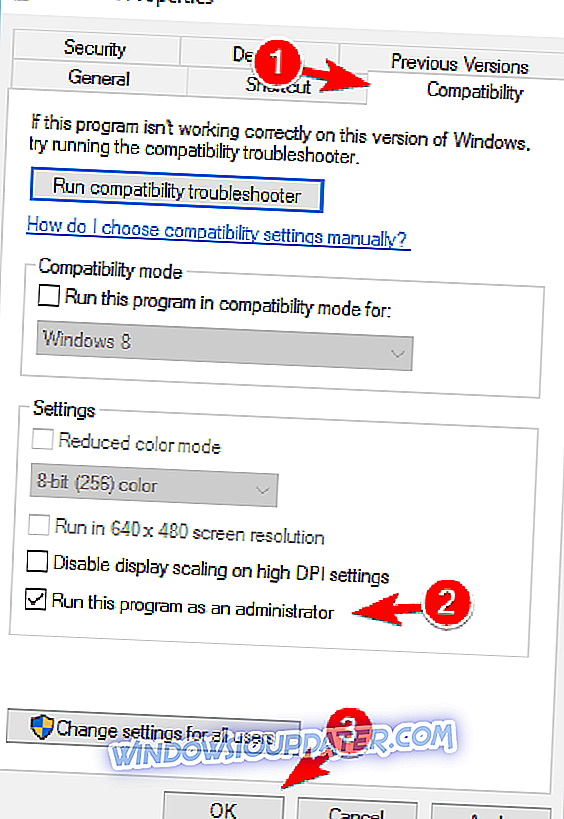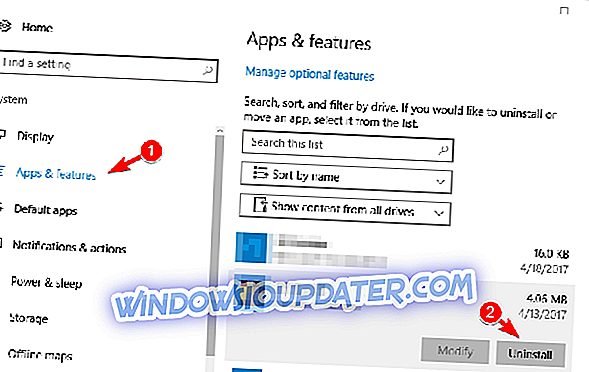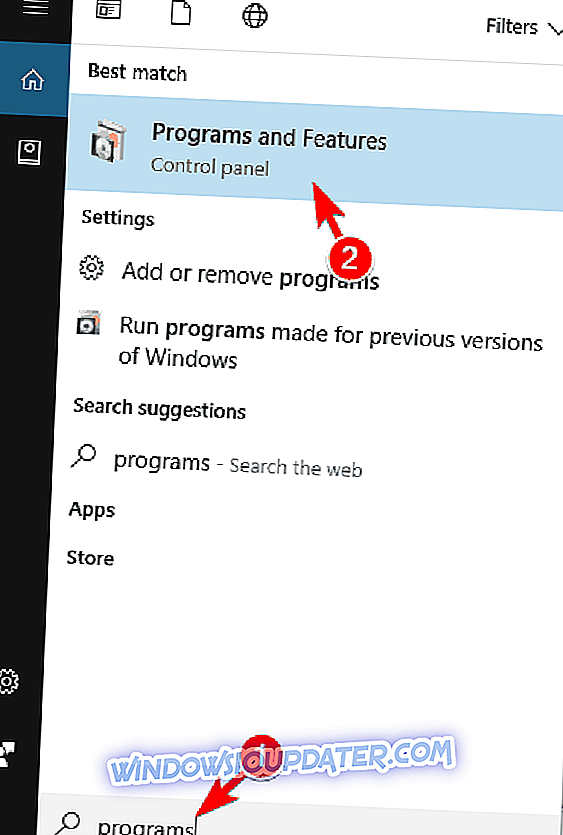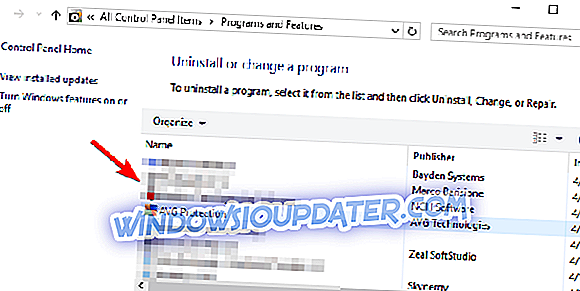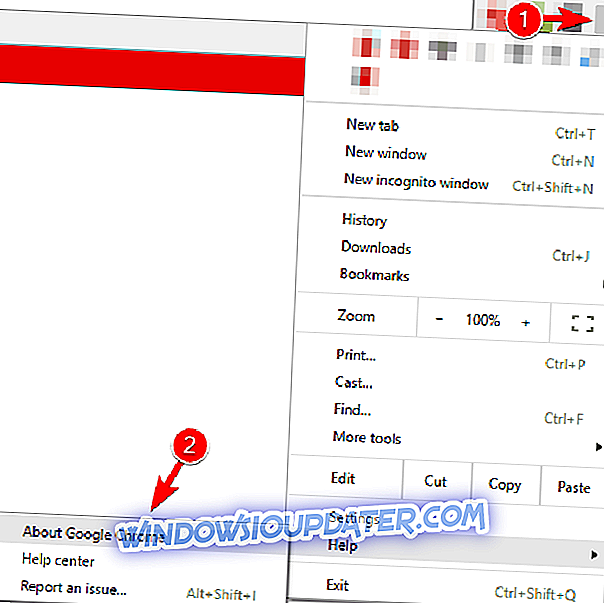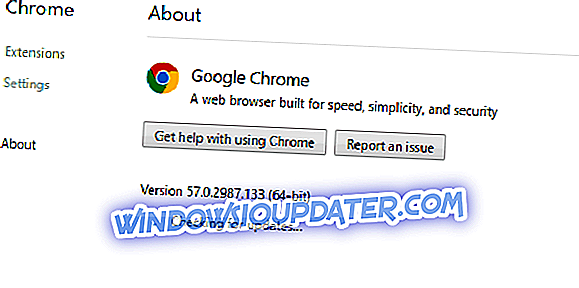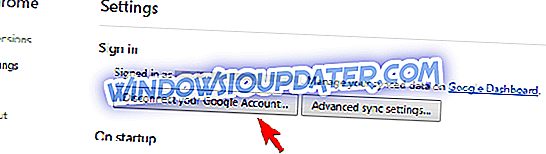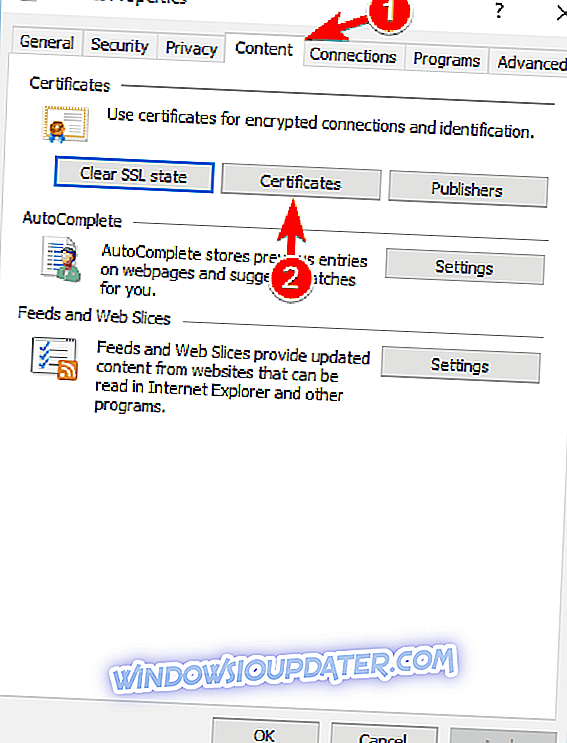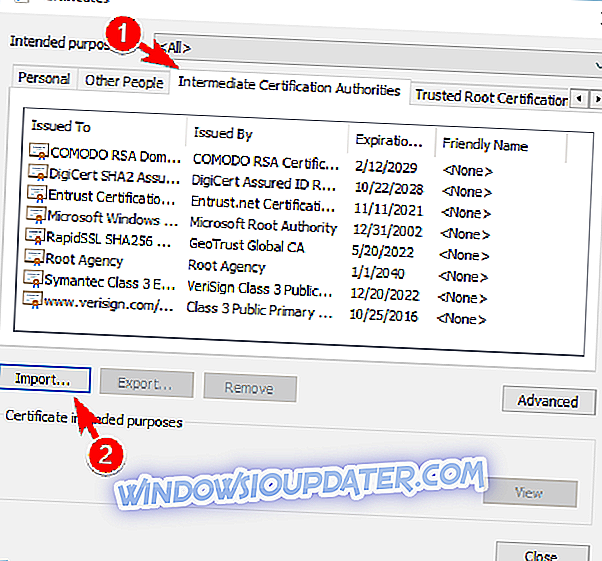Сигурност на мрежи и приватност су веома важни, посебно ако делите осетљиве информације. Многи корисници пријављују да Ваша веза није приватна грешка која их спречава у приступању одређеним Веб локацијама. Пошто ово може бити велики проблем, данас ћемо вам показати како да га поправите.
Како поправити грешку "Ваша веза није приватна" на Виндовс 10?
Фик - Грешка „Ваша веза није приватна“
Решење 1 - Уверите се да сте се пријавили на портал
Ако користите Ви-Фи везу, понекад можете наићи на грешку Ваша веза није приватна . Овај проблем се обично јавља ако се повезујете на нову Ви-Фи мрежу која има портал за пријављивање. Да бисте решили проблем, обавезно се пријавите на портал и проверите да ли то решава проблем. Да бисте се пријавили на портал, једноставно посетите било који веб сајт и унесите своје податке за пријављивање. Након тога проверите да ли је проблем решен.
Решење 2 - Користите режим Анонимно
Многи веб прегледачи имају режим Анонимно који вам омогућава да сурфујете Интернетом без чувања историје или кеша на рачунару. Поред тога, овај режим ће такође онемогућити сва проширења и уклонити све проблеме везане за проширење које имате. Да бисте покренули анонимни режим у Цхроме-у, кликните на дугме Мени у горњем десном углу и у менију изаберите Нови анонимни прозор .

Решење 3 - Онемогућите проширења
Према мишљењу корисника, грешка Ваша веза није приватна може се појавити због проширења. Проширења претраживача могу побољшати функционалност вашег претраживача, али могу довести и до одређених проблема. Да бисте решили проблем, морате да пронађете и уклоните проблематично проширење. Да бисте то урадили, следите ове кораке:
- Кликните на дугме Мени у горњем десном углу и изаберите Још алата> Екстензије .
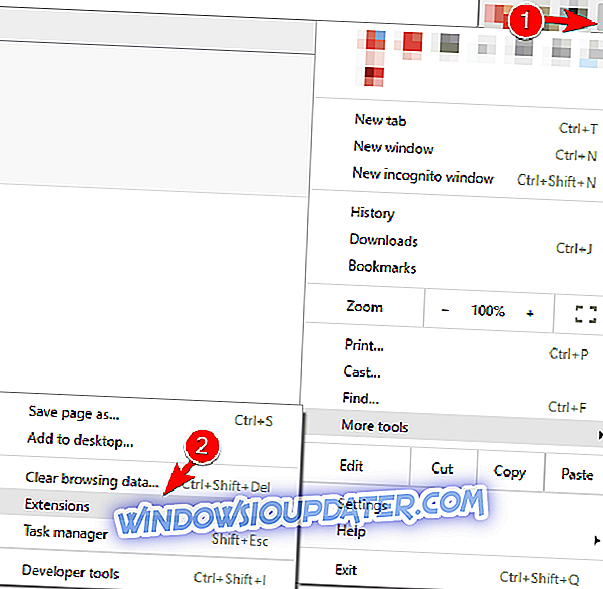
- Сада ће се појавити листа проширења. Да бисте онемогућили проширење, опозовите избор у пољу за потврду Енаблед (Омогућено) на десној страни. Поновите овај корак за све доступне екстензије.
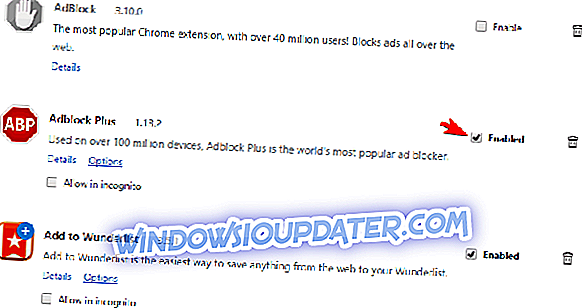
- Након што онемогућите сва проширења, проверите да ли је проблем и даље присутан. Ако не, морате да омогућите проширења један по један док не пронађете ону која узрокује проблем.
- Након што пронађете проблематично проширење, ажурирајте га и проверите да ли то решава проблем. Ако не, мораћете да уклоните то проширење из Цхроме-а.
Неколико корисника је известило да је проширење Роцкет Таб узроковало овај проблем на свом ПЦ-у. Ако имате инсталирано ово проширење, препоручујемо вам да га онемогућите или избришете и провјерите да ли то рјешава проблем.
Решење 4 - Уверите се да су инсталиране најновије Виндовс исправке
Ако се грешка Ваша веза не приватно појављује у свим вашим прегледачима, можда ћете је моћи поправити инсталирањем најновијих ажурирања за Виндовс. Виндовс 10 аутоматски инсталира ажурирања, али можете и ручно провјерити ажурирања на сљедећи начин:
- Притисните тастер Виндовс + И да бисте отворили апликацију Подешавања.
- Идите на одељак Ажурирање и безбедност . Изаберите картицу Виндовс Упдате и кликните на дугме Провери ажурирања .
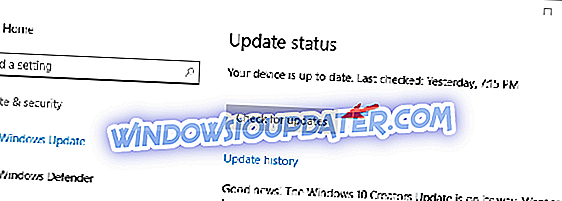
- Виндовс 10 ће сада проверавати да ли има ажурирања. Ако је било које ажурирање доступно, Виндовс ће га преузети и инсталирати аутоматски.
Када инсталирате најновија ажурирања за Виндовс, проверите да ли је проблем решен.
Сродне приче за провјеру сада
{{#валуес}}{{ентити.лабел}}
{{пост.титле}} {{/ валуес}} {{#валуе}}{{ентити.лабел}}
{{пост.титле}} {{/ валуес}}5. решење - Искључите антивирусни софтвер
Корисници су пријавили да антивирусни софтвер може понекад ометати Цхроме и да ће се појавити Ваша веза није приватна грешка. Иако је антивирусни софтвер важан, функције као што су ХТТПС заштита или ХТТПС скенирање могу изазвати овај проблем. Ако имате исти проблем на рачунару, покушајте да онемогућите антивирусни програм.
Ако вам то помаже, обавезно проверите да ли антивирусни софтвер има ХТТПС заштиту или функцију скенирања. Ако користите Аваст, можете да онемогућите ову опцију следећи ове кораке:
- Отворите Аваст и идите на Подешавања .
- Идите на Активна заштита> Веб штит> Прилагоди .
- Поништите избор опције Омогући ХТТПС скенирање .
Ова функција је такође доступна у Битдефендер-у и можете је онемогућити слиједећи ове кораке:
- У Битдефендер-у, идите на Поставке у горњем десном углу.
- Кликните Контрола приватности, а затим изаберите Антипхисхинг .
- Искључите опцију Сцан ССЛ .
У апликацији Касперски можете да искључите ову опцију пратећи ове кораке:
- У доњем левом углу кликните на икону Геар .
- Из менија на левој страни изаберите опцију Додатно .
- Сада изаберите опцију Мрежа и изаберите Не скенирај шифроване везе .
- Ако видите поруку са потврдом, кликните на дугме Настави .
Након што онемогућите ове функције, проверите да ли је проблем и даље присутан. Неколико корисника је известило да је деинсталирање и поновно инсталирање антивирусног софтвера ријешило проблем, па свакако пробајте и то.
Решење 6 - Проверите датум и време
Ваша веза није приватна погрешка може се појавити ако датум или вријеме нису точни. Да бисте решили овај проблем, обавезно их проверите. Да бисте то урадили, следите ове кораке:
- Кликните десним тастером миша на сат у доњем десном углу и изаберите Подешавање датума / времена из менија.
- У одељку Датум и време искључите опцију Подеси време аутоматски . Сада поново укључите опцију и датум и време ће бити подешени.
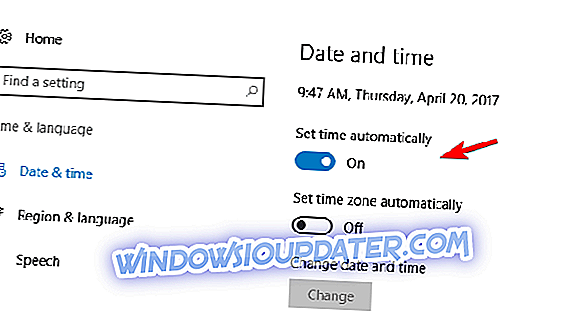
- Опционално: Такође можете кликнути на дугме Промени и ручно подесити време и датум.
Ако не желите да користите апликацију Поставке, можете подесити време и датум следећи ове кораке:
- Притисните тастер Виндовс + С и унесите датум и време . У менију изаберите Датум и време .
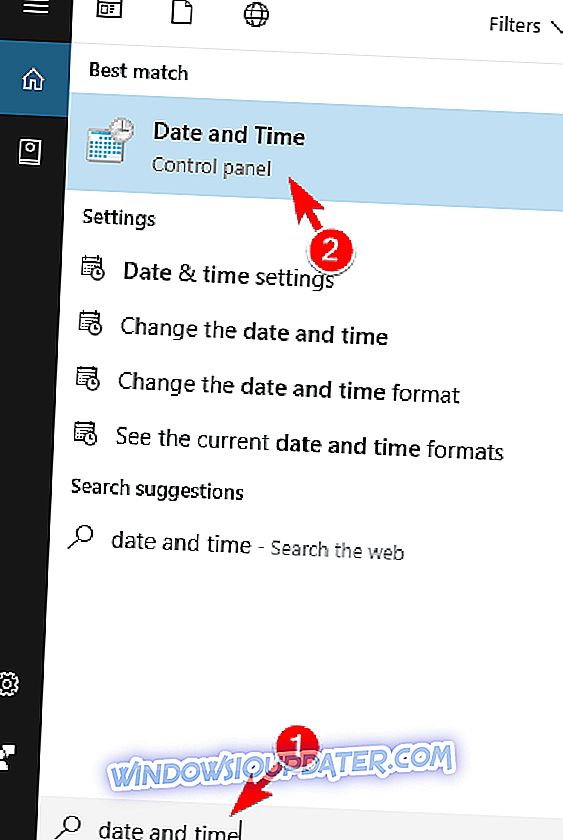
- Када се отвори прозор Датум и време, кликните на дугме Промени датум и време .
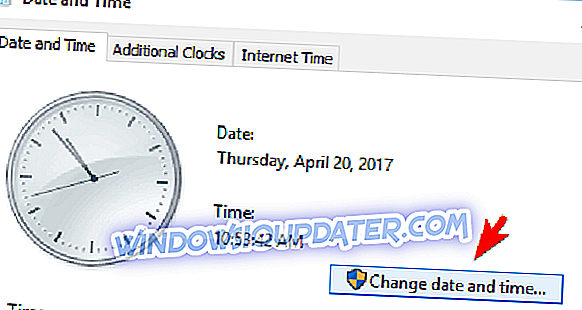
- Сада унесите тачан датум и време и сачувајте промене.
Након подешавања датума и времена, проверите да ли је проблем решен.
Решење 7 - Очистите кеш за претраживање
Ваша веза није приватна погрешка може се појавити због ваше предмеморије, али проблем можете ријешити једноставним брисањем. Ово је једноставна процедура и то можете урадити слиједећи ове кораке:
- Притисните дугме Мену у горњем десном углу и изаберите Сеттингс из менија.
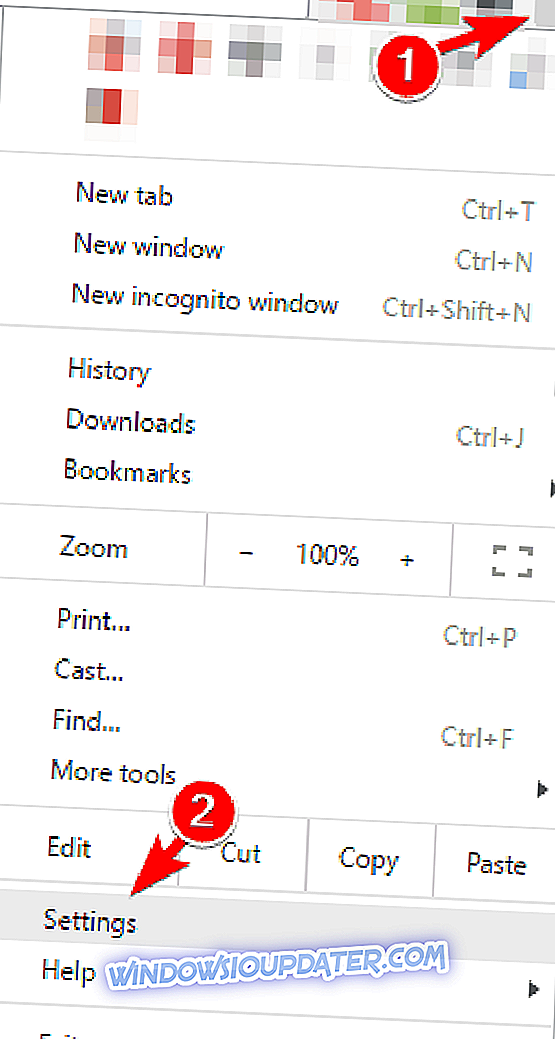
- Када се отвори картица Подешавања, скролујте до краја и кликните на дугме Прикажи напредне поставке .
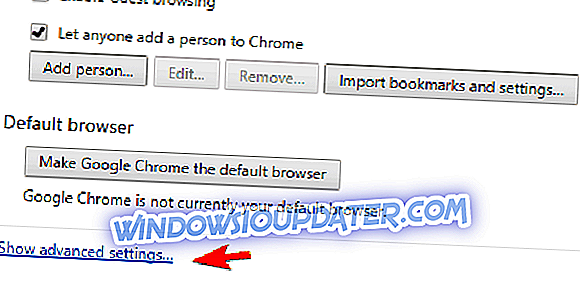
- У одељку Приватност кликните на дугме Обриши податке о прегледању .
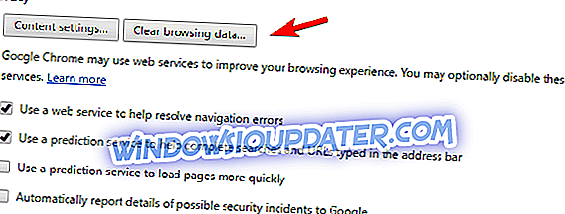
- У опцији Облитерирај следеће ставке из менија, изаберите почетак времена . Проверите историју прегледања, колачиће, слике и датотеке у кешу и податке хостованих апликација . Сада кликните на дугме Обриши податке о прегледању .
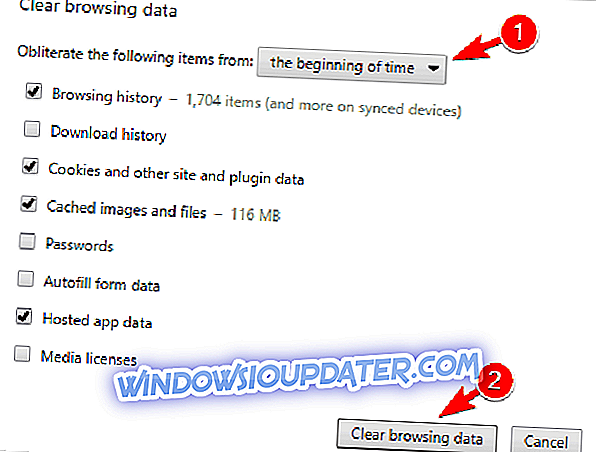
- Сачекајте да Цхроме уклони изабране податке и поново покрене прегледач.
- Када се прегледач поново покрене, проверите да ли је проблем решен.
Решење 8 - Ресетуј Цхроме на подразумевано
У неким случајевима ваша подешавања могу да доведу до тога да Ваша веза не буде приватна грешка. Да бисте решили овај проблем, најбоље је да Цхроме вратите на подразумевано. Ово је једноставно и можете то урадити слиједећи ове кораке:
- Отворите картицу Поставке и кликните на Прикажи напредне поставке .
- Скролујте скроз доле, ау одељку Ресет сеттингс кликните на дугме Ресет сеттингс .
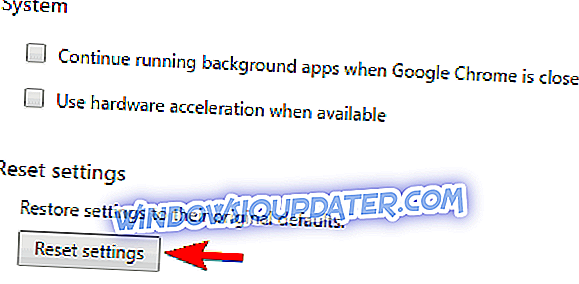
- Сада ће се појавити дијалог за потврду. Кликните на дугме Ресет да бисте извршили ресетовање.
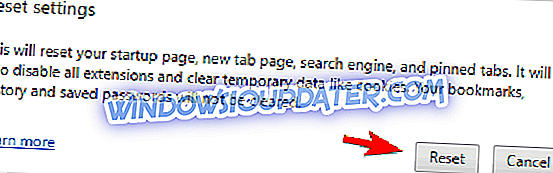
Након ресетовања претраживача, проблем би требао бити потпуно ријешен.
Решење 9 - Наставите до веб-сајта
Ако добијате поруку „ Ваша веза није приватна порука“ док покушавате да приступите омиљеном веб сајту, можда ћете желети да игноришете ово упозорење. Игнорисање ове поруке није најбоље решење, али ако се порука појави док покушавате да приступите поузданој веб локацији, можда бисте желели да је игноришете. Да бисте то урадили, следите ове кораке:
- Када се појави порука о грешци, кликните на Адванцед .
- Напредна секција ће се сада проширити да би се приказао Процеед то линк.
- Кликните на линк и веб страница би сада требала бити отворена без проблема.
Морамо напоменути да ово није најсигурније рјешење, али ако одлучите да игнорирате ову поруку, будите опрезни и покушајте да не уносите осјетљиве информације.
Решење 10 - Промените Напредна подешавања дељења
Неколико корисника је пријавило да се Ваша веза не односи на приватну грешку због напредних поставки за дијељење. Ако је то проблем, можете лако да их поправите тако што ћете онемогућити неке опције. Да бисте то урадили, следите ове кораке:
- Притисните тастер Виндовс + С и уђите у мрежу . На списку резултата изаберите Центар за мрежу и дељење .
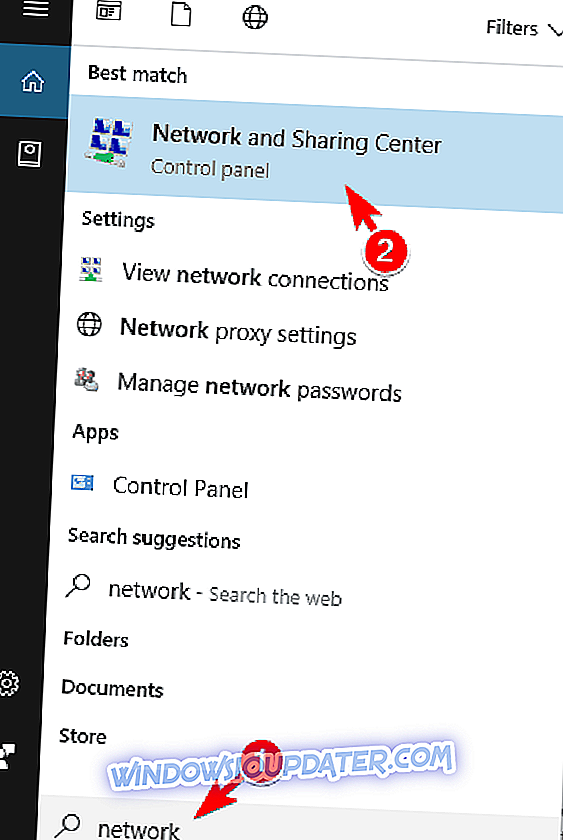
- Када се отвори Центар за мрежу и дељење, у левом окну кликните на Промени напредне поставке дељења .
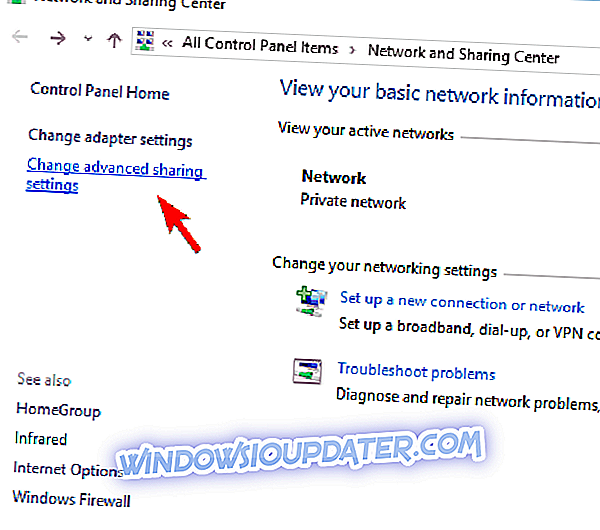
- Сада ће се појавити прозор Напредна подешавања дељења . Искључите откривање мреже, дељење датотека и штампача и дељење јавних фасцикли . Укључите дељење заштићено лозинком . Кликните на дугме Сачувај промене .
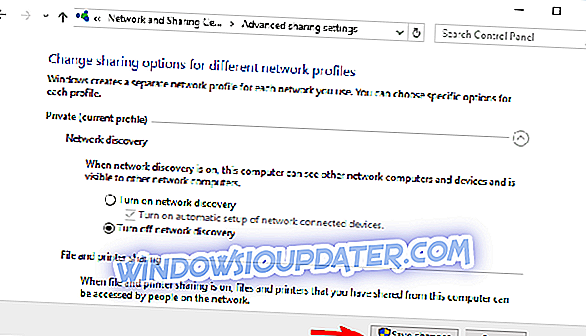
Након тога покушајте поново да приступите веб локацији и проверите да ли ће се појавити порука о грешци.
Решење 11 - Проверите ограничење пропусног опсега
Ако користите мрежну везу која има ограничење месечног пропусног опсега, можда ћете желети да проверите употребу мреже. Многи интернет провајдери имају ограничење пропусног опсега, а ако прекорачите ограничење, можда ћете имати проблема. Према мишљењу корисника, Ваша веза није приватна грешка појавила се јер су премашили ограничење пропусности. Ако имате ову грешку, обавезно проверите да ли сте прекорачили месечно ограничење пропусног опсега.
Решење 12 - Проверите поставке проки сервера
Многи корисници имају обичај да користе проксијеве да би заштитили своју приватност на мрежи, али понекад ваш проки може да изазове одређене грешке. Према мишљењу корисника, Ваша веза није приватна грешка је проузрокована њиховим проки сервером, а да би се то поправило, проки поставке треба да се промене. Да бисте то урадили, следите ове кораке:
- Притисните тастер Виндовс + И да бисте отворили апликацију Подешавања .
- Када се отвори апликација Подешавања, идите на одељак Мрежа и интернет .
- Изаберите картицу Проки из менија на левој страни. Уверите се да су опције Користи подеш. Скрипту и Користи проки сервер искључене.
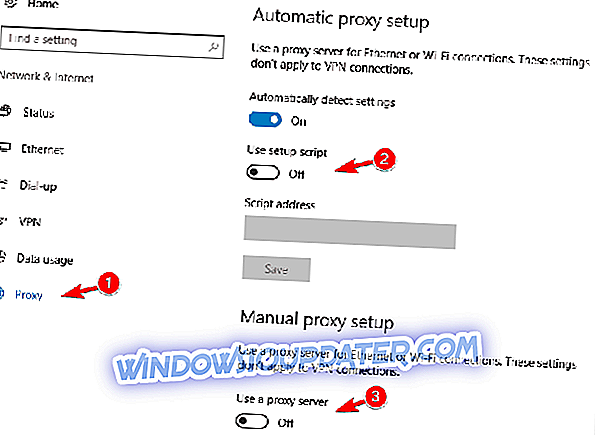
Проки поставке можете проверити и помоћу прозора Интернет Оптионс. Да бисте то урадили, урадите следеће:
- Притисните Виндовс Кеи + С и уђите у интернет опције . Изаберите Интернет Оптионс из менија.
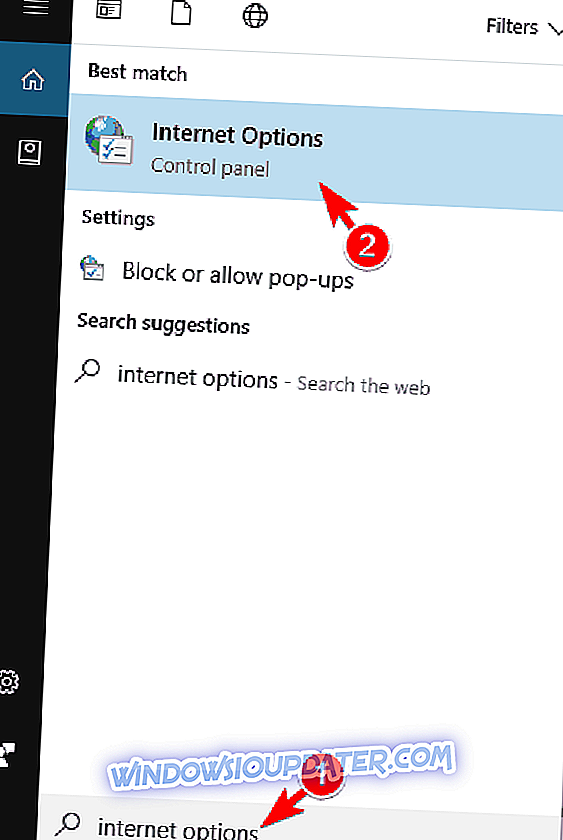
- Када се отвори прозор Интернет Оптионс (Интернет опције), идите на картицу Цоннецтионс (Везе) . Сада кликните на дугме ЛАН сеттингс .
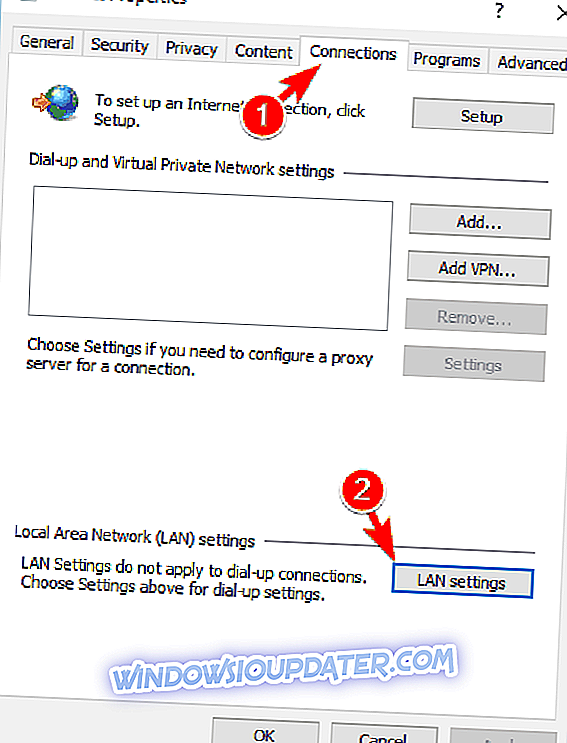
- Онемогући Користи скрипту за аутоматску конфигурацију и Користи проки сервер за ЛАН опције.
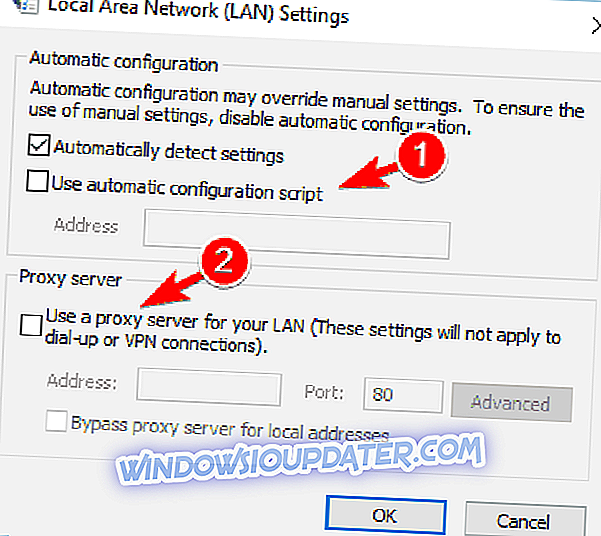
- Кликните на дугме У реду да бисте сачували промене.
Након што сте онемогућили проки, проблем би требао бити ријешен у потпуности.
Решење 13 - Промените УРЛ адресу Веб локације
Ово је једноставно решење које вам може помоћи да решите овај проблем. Ако добијате грешку „ Ваша веза није приватна“ док покушавате да приступите одређеној Веб локацији, можда ћете желети да промените УРЛ адресу Веб локације. Да бисте то урадили, следите ове једноставне кораке:
- Пронађите адресу Веб локације у адресној траци.
- Рецимо да је УРЛ који покушавате да приступите //екампле.цом . Да бисте решили проблем, једноставно промените адресу из //екампле.цом у //екампле.цом .
Након тога покушајте поново приступити веб-локацији. Имајте на уму да је ово само заобилазно рјешење, тако да ћете морати да га поновите сваки пут када наиђете на ову грешку.
Решење 14 - Додајте параметре покретања у Цхроме
Ако често добијате грешку „ Ваша веза није приватна“ у Цхроме-у, можете је избећи додавањем параметара покретања у Цхроме. Морамо споменути да ово рјешење неће ријешити основни проблем, али ће спријечити појављивање поруке и омогућити вам приступ жељеном веб-мјесту. Да бисте то урадили, следите ове кораке:
- Пронађите Цхроме пречицу, кликните десним тастером миша и изаберите Својства из менија.
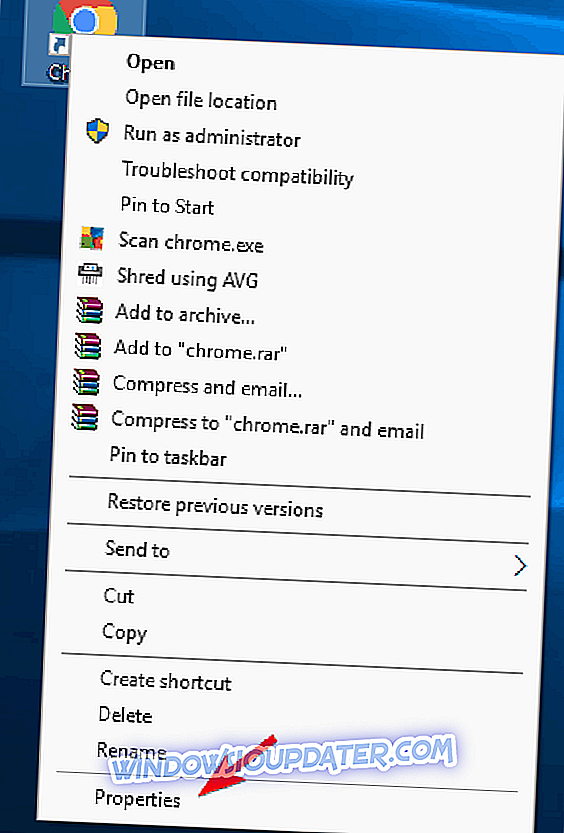
- Идите на картицу Пречица и пронађите Циљно поље. У пољу Таргет, адд - игноре-цертифицате-еррор . Не мењајте или бришите ништа из Таргет поља, само додајте потребне параметре. Сада кликните на Аппли и ОК да бисте сачували промене.
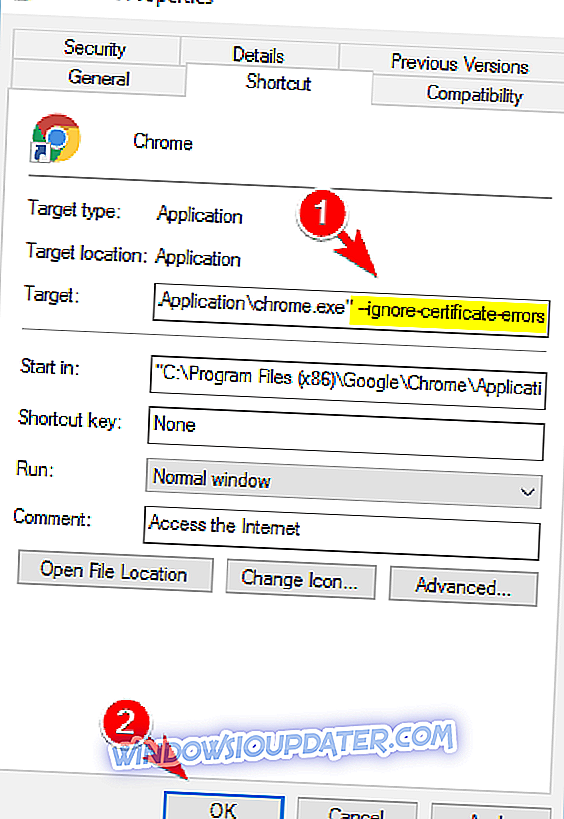
Након тога, користите пречицу да бисте покренули Цхроме и проверите да ли се грешка поново појављује. Морамо споменути да ово није најсигурније рјешење јер ће само онемогућити појављивање поруке. Као резултат тога, ваша приватност може бити угрожена нарочито ако посјетите потенцијално злонамјерне веб-локације.
Решење 15 - Промените Цхроме заставе
Ваша веза није приватна грешка може изазвати много проблема, али можда ћете моћи да је поправите помоћу овог решења. Према корисницима, овај проблем можете ријешити једноставним омогућавањем једне опције у Цхромеу. Да бисте то урадили, следите ове кораке:
- У адресној траци Цхроме-а унесите цхроме: // флагс .
- Лоцате Дозволи неважеће сертификате за ресурсе учитане из опције лоцалхост и кликните на Енабле .
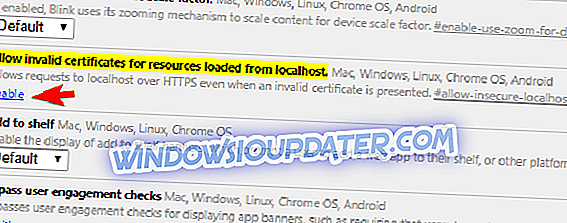
- Након тога, поново покрените Цхроме и провјерите је ли проблем ријешен.
Решење 16 - Промените ДНС
Према корисницима, ваше ДНС поставке понекад могу узроковати појаву овог проблема. Ако често добијате везу „Ваша веза није приватна“, можда ћете моћи да је поправите променом ДНС поставки. Да бисте то урадили, следите ове кораке:
- Притисните Виндовс Кеи + Кс да бисте отворили мени Вин + Кс и изаберите Нетворк Цоннецтионс .
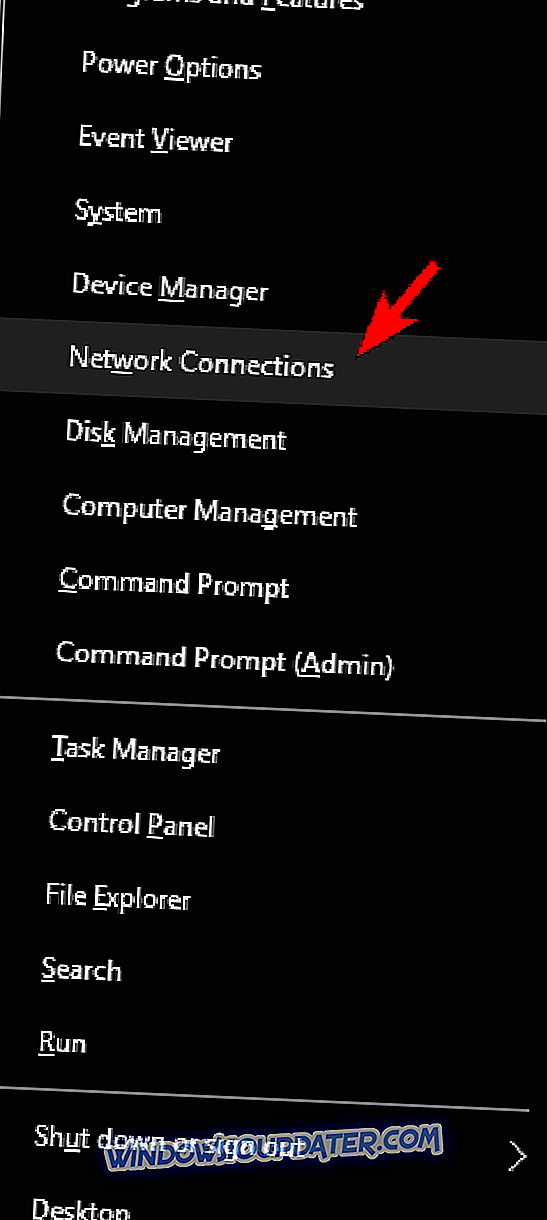
- Када се отвори прозор Мрежне везе, пронађите мрежну везу, кликните десним тастером миша и изаберите Својства из менија.
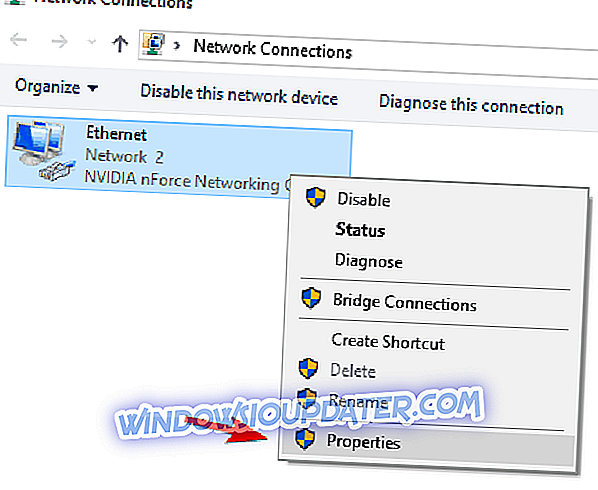
- Изаберите Интернет Протоцол Версион 4 (ТПЦ / ИПв4) и кликните на Пропертиес .
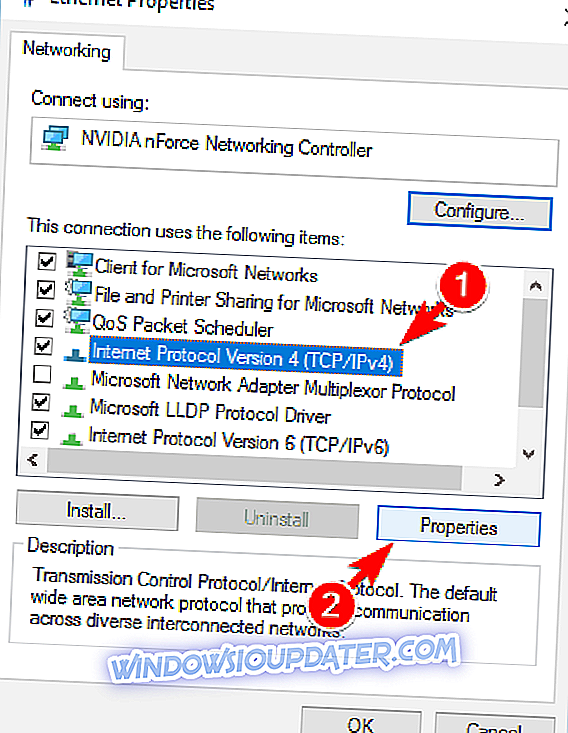
- Изаберите опцију Користи следеће адресе ДНС сервера . Унесите 8.8.8.8 као Преферред ДНС сервер и 8.8.4.4 као Алтернате ДНС сервер . Кликните на дугме У реду да бисте сачували промене.
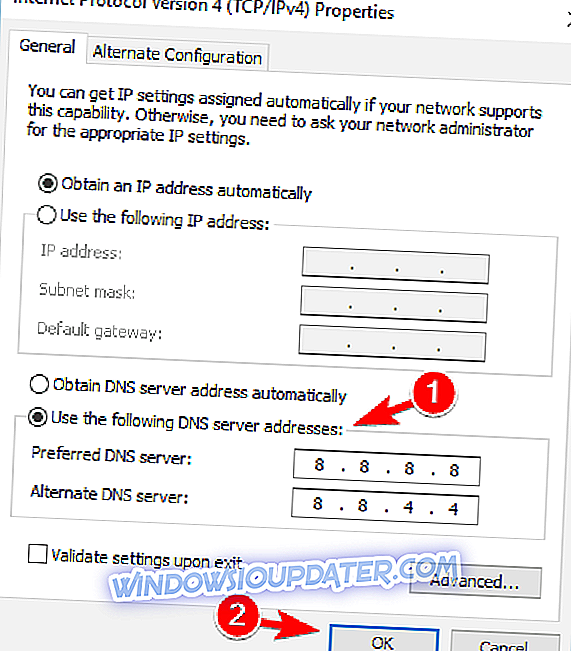
Након што извршите потребне измене, покрените прегледач и проверите да ли је проблем и даље присутан. Имајте на уму да ће ово рјешење ријешити проблем само на вашем рачуналу. Ако имате више рачунара са истим проблемом, ово решење ћете морати да изведете на сваком рачунару у вашој мрежи.
Алтернативно, можете да промените ДНС поставке на вашем рутеру и промене ће бити примењене на све уређаје одмах. Да бисте видели како да то урадите, саветујемо вам да проверите упутство за употребу вашег рутера.
Решение 17 - Избришите домен из ХСТС
Гоогле Цхроме ће вас често преусмјерити на хттпс верзију веб-локације како би вас заштитио од злонамјерних корисника. Међутим, то понекад може довести до грешке „ Ваша веза није приватна“, посебно ако постоји проблем са цертификатима сигурности. Ако желите, лако можете да спречите појављивање ове грешке тако што ћете избрисати проблематични домен из ХСТС-а. Да бисте то урадили у Цхроме-у, следите ове кораке:
- У адресној траци Цхроме-а унесите цхроме: // нет-интерналс / # хстс и притисните Ентер .
- У одељку Избриши домену унесите име веб сајта које вам даје ову грешку. Сада кликните на дугме Избриши .
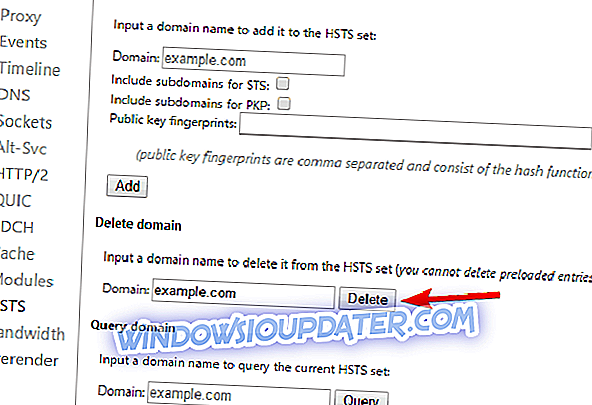
Након тога, поново покрените прегледник и провјерите ради ли све нормално. Морамо напоменути да ово можда није најсигурније рјешење, па га користите само за поуздане домене.
Решење 18 - Користите командни ред
Према корисницима, овај проблем можете ријешити једноставним покретањем неколико наредби у наредбеном ретку. Да бисте то урадили, следите ове кораке:
- Притисните Виндовс тастер + Кс и изаберите Цомманд Промпт (Админ) .
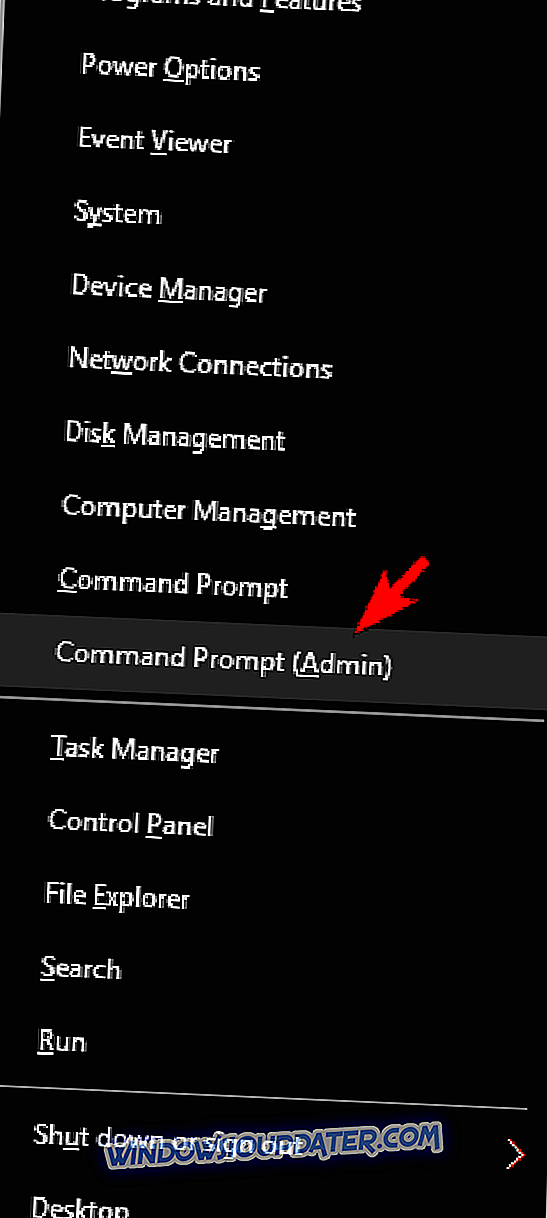
- Када се покрене командна линија, унесите следеће команде:
- ипцонфиг / релеасе
- ипцонфиг / флусхднс
- ипцонфиг / ренев
- нетсх винсоцк ресет
Након извршавања команди, затворите Цомманд Промпт, покрените прегледник и проверите да ли се проблем и даље појављује.
Решење 19 - Упишите опасност или лоше стање
Ово је вероватно једно од најчуднијих решења, али функционише према корисницима. Ако добијате вашу везу није приватна грешка, требало би да је можете поправити помоћу овог једноставног решења. Корисници тврде да можете да избегнете ову грешку само тако што ћете откуцати опасност или погрешку у Цхроме-у. Нема доступног поља за унос, тако да морате да унесете ове речи изван било којег поља за унос. Немојте уносити ове речи у адресну траку или ћете напустити веб-локацију коју покушавате да приступите. Ово звучи као необично рјешење, али неки корисници тврде да то ради, зато га свакако испробајте.
Решење 20 - Поново инсталирајте мрежне управљачке програме
Неколико корисника тврди да можете поправити вашу везу са приватном грешком тако што ћете поново инсталирати мрежне управљачке програме. Пре него што то урадите, покушајте да преузмете најновије управљачке програме за мрежни адаптер. Да бисте избрисали управљачки програм, урадите следеће:
- Притисните Виндовс тастер + Кс и изаберите Девице Манагер .
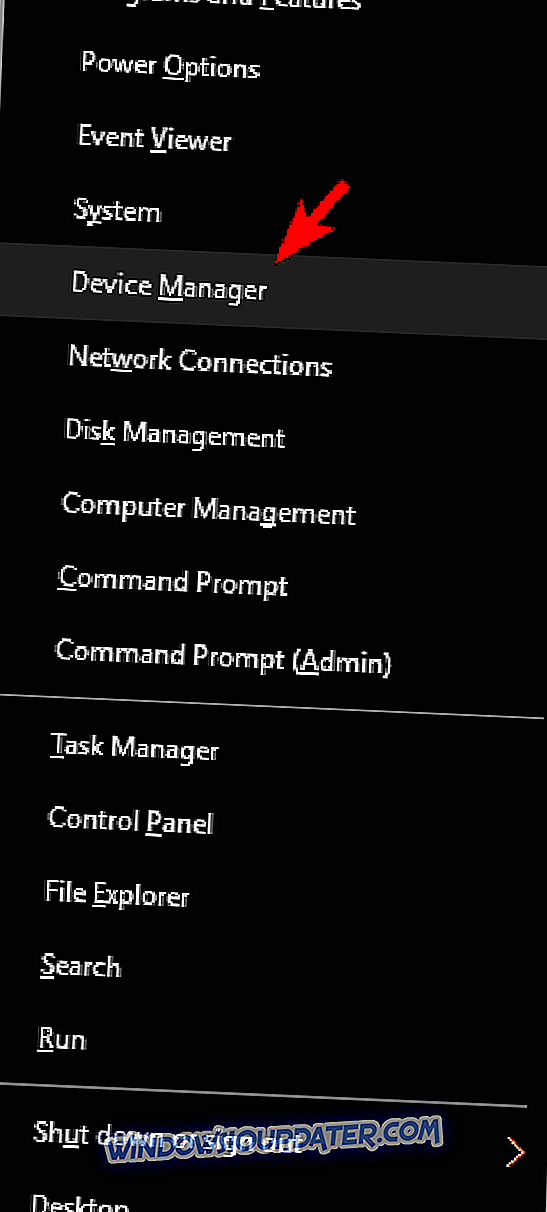
- Када се отвори Девице Манагер, проширите одељак Нетворк адаптерс (Мрежни адаптери ) и пронађите адаптер.
- Кликните десним тастером миша на адаптер и из менија изаберите Унинсталл .
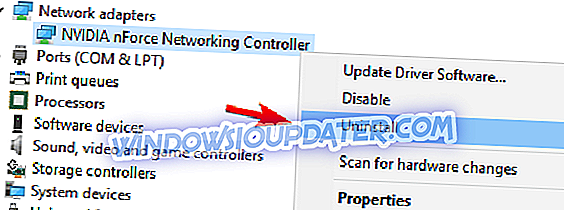
- Када се појави порука потврде, кликните на дугме У реду . Ако је доступно, обавезно проверите опцију Делете дривер софтваре .
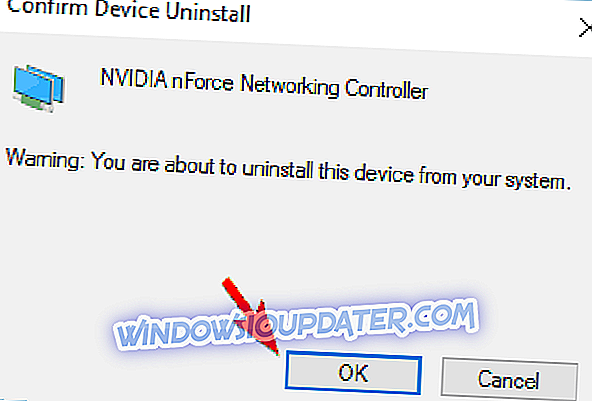
- Након тога, затворите Девице Манагер и поново покрените рачунар.
Када се рачунар поново покрене, подразумевани мрежни управљачки програм ће се инсталирати и ваш проблем треба поправити. Ако управљачки програм није инсталиран аутоматски, обавезно ручно пронађите и инсталирајте управљачки програм.
Решење 21 - Посетите Веб локацију помоћу другог претраживача
Ваша веза није приватна грешка може се појавити због проблема са цертификатима. Да бисте решили проблем, морате да отворите проблематични веб-сајт са другим претраживачем, а затим га отворите помоћу подразумеваног прегледача. Да бисте то урадили, следите ове кораке:
- Користите Мицрософт Едге или Интернет Екплорер да бисте отворили проблематични сајт.
- Ако успете да отворите проблематични веб-сајт у овим прегледачима, не затварајте ту картицу.
- Отворите свој подразумевани прегледач и покушајте поново да приступите проблематичној веб локацији.
Неколико корисника тврди да отварањем проблематичне веб локације у другом претраживачу можете заобићи овај проблем у вашем заданом прегледнику. Ово је једноставно заобилазно рјешење, па га слободно испробајте на свом ПЦ-у.
Решење 22 - Покрените Цхроме као администратор
Неколико корисника тврди да се Ваша веза не може јавити ако не покренете Цхроме са администраторским привилегијама. Да бисте решили овај проблем, кликните десним тастером миша на Цхроме пречицу и из менија изаберите Покрени као администратор .

Ако то реши проблем, сваки пут ћете морати да покренете Цхроме са администраторским привилегијама. Да би овај процес био још једноставнији, можете поставити Цхроме да се увек покреће са администраторским привилегијама. Да бисте то урадили, следите ове кораке:
- Кликните десним тастером миша на Цхроме пречицу и изаберите Својства из менија.
- Када се отвори прозор Својства, идите на картицу Компатибилност . Изаберите ставку Покрени овај програм као опцију администратора и кликните Примени и ОК да бисте сачували промене.
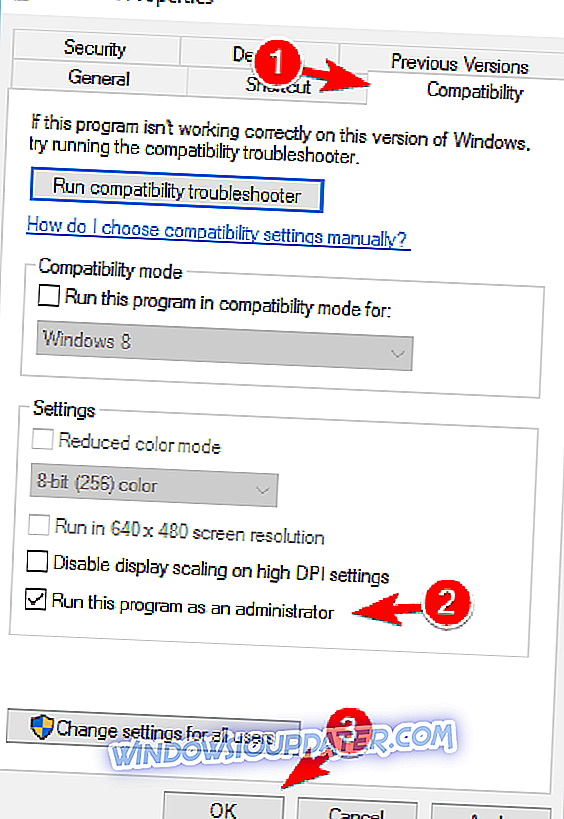
Сада је потребно да користите пречицу да бисте покренули Цхроме да бисте га покренули са администраторским привилегијама.
Решење 23 - Деинсталирајте проблематичне апликације
Понекад апликације трећих страна могу ометати Цхроме и узроковати да се Ваша веза не појављује као приватна грешка. Да бисте решили проблем, морате да пронађете и уклоните све сумњиве или недавно инсталиране или ажуриране апликације. Да бисте то урадили, следите ове кораке:
- Притисните тастер Виндовс + И да бисте отворили апликацију Подешавања .
- Идите на одељак Систем и изаберите Аппс & феатурес . Сада ће се појавити листа апликација. Изаберите апликацију коју желите да уклоните и кликните на Деинсталирај .
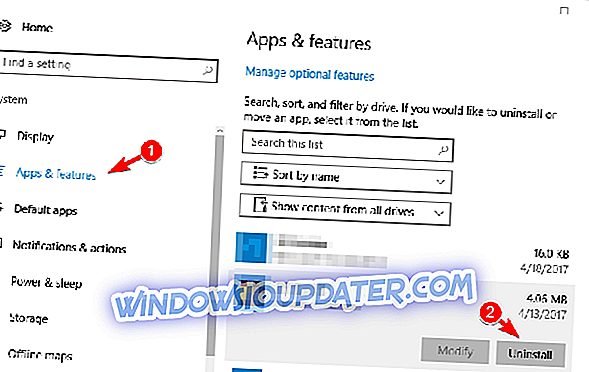
Алтернативно, апликације можете уклонити помоћу програма и функција. Да бисте то урадили, следите ове кораке:
- Притисните тастер Виндовс + С и унесите програме . Изаберите Програми и функције .
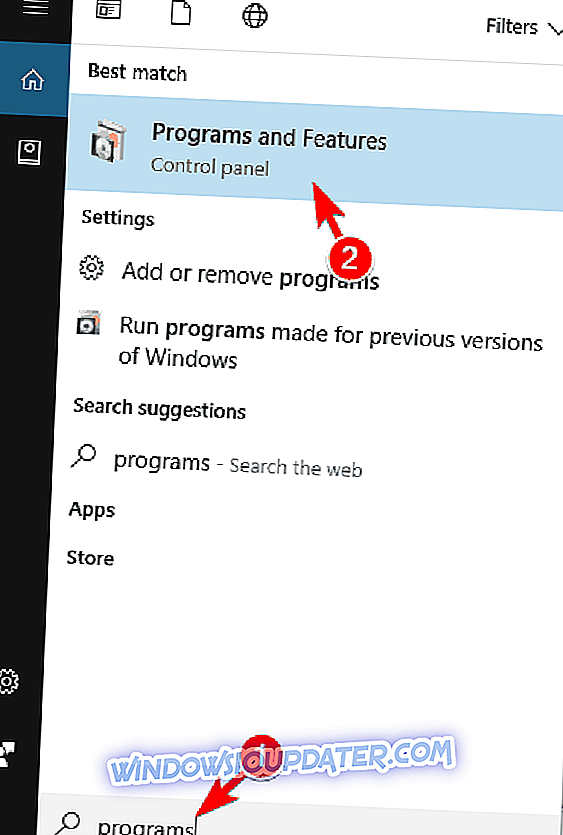
- Сада ће се појавити листа апликација. Двапут кликните на апликацију коју желите уклонити и слиједите упуте на екрану.
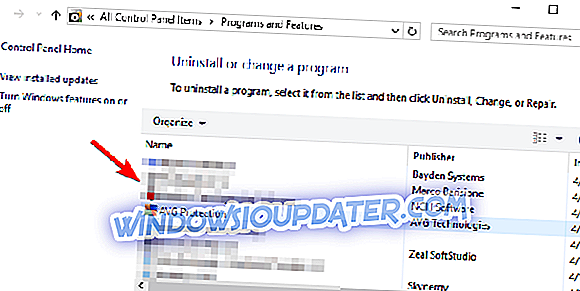
Имајте на уму да скоро свака апликација може изазвати овај проблем. Корисници су пријавили да је апликација РоботТаб узроковала проблем на свом ПЦ-у, тако да ако имате ову апликацију, обавезно је уклоните.
Решење 24 - Промените подешавања Фиддлера
Ово решење се односи само на кориснике Фиддлера. Ако не користите Фиддлер, можете потпуно прескочити ово рјешење.
Да бисте поправили вашу везу, не користите приватну грешку док користите Фиддлер, морате променити неколико поставки. Да бисте то урадили, следите ове кораке:
- У Фиддлер-у, кликните на Тоолс .
- Идите на Фиддлер Оптионс> ХТТПС .
- Опозовите избор опције Дешифрирај ХТТПС саобраћај .
- Кликните на дугме Уклони цертификате за пресретање . Прихватите све упите.
- Сада поново потврдите опцију Дешифрирај ХТТПС саобраћај . Прихватите све упите.
Након тога, Фиддлер би требао поново почети радити без проблема.
Решење 25 - Ажурирање Цхроме-а
Цхроме је одличан прегледач, али неке верзије Цхроме-а можда имају неке грешке. Ове грешке могу довести до тога да Ваша веза није приватна и да се појављују многе друге грешке. Да бисте решили проблем, препоручујемо да ажурирате Цхроме на најновију верзију. Да бисте то урадили, морате да следите ове једноставне кораке:
- Отворите Цхроме и кликните на дугме Мени у горњем десном углу. У менију изаберите Помоћ> О Гоогле Цхроме- у.
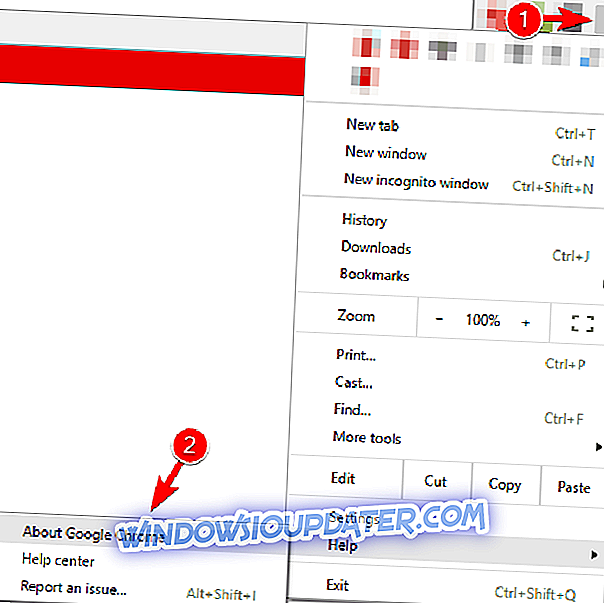
- Сада ће се појавити нова картица и Цхроме ће проверити да ли постоје доступна ажурирања. Ако су ажурирања доступна, Цхроме ће их аутоматски преузети и инсталирати.
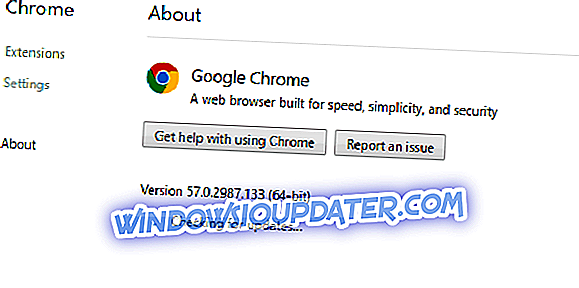
- Када се ажурирања инсталирају, поново покрените Цхроме и проверите да ли се проблем поново појављује.
Решение 26 - Дисабле Цхроме Синц
Цхроме вам омогућава да синхронизујете сву историју и проширења са другим рачунарима. Међутим, ако је проблем узрокован лошом екстензијом или одређеном поставком, на све ваше синхронизоване рачунаре ће утицати Ваша веза није приватна грешка. Да бисте решили овај проблем, саветујемо вам да онемогућите синхронизацију на другим рачунарима. Да бисте то урадили, следите ове кораке:
- Кликните на дугме Мени у горњем десном углу и изаберите Сеттингс из менија.
- Када се отвори картица „ Поставке“, кликните на дугме Искључи свој Гоогле налог .
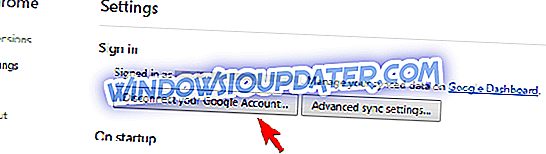
- Ако желите, означите опцију за брисање историје, подешавања и обележивача и кликните на дугме Одјава.
Након тога проверите да ли је проблем решен. Ако је тако, пробајте ово рјешење на другим рачуналима на мрежи.
Решење 28 - Проверите ознаке
Многи корисници имају тенденцију да користе маркере да би приступили својим омиљеним веб-локацијама. Ако добијате грешку „ Ваша веза није приватна“ док покушавате да приступите одређеној ознаци, могуће је да је ваша ознака застарела. Понекад УРЛ адреса обележивача може да се промени и то ће изазвати појаву ове грешке. Да бисте проверили да ли је ознака проблем, једноставно покушајте да приступите веб локацији директно тако што ћете откуцати њено име. Ако овај метод функционише, то значи да је ваша ознака застарела. Да бисте решили проблем, једноставно обришите стари маркер и направите нови.
Поправи - „Ваша веза није приватна мрежа :: ерр_церт_аутхорити_инвалид“
Решење 1 - Инсталирајте потребне сертификате
Ваша веза није приватна нет :: ерр_церт_аутхорити_инвалид еррор може се појавити због проблема са цертификатима. Међутим, проблем можете ријешити инсталирањем потребних цертификата. Да бисте то урадили, морате да урадите следеће:
- Преузмите потребне цертификате.
- Сада притисните Виндовс Кеи + С, унесите Интернет опције и изаберите Интернет Оптионс из менија.
- Када се отвори прозор Интернет Оптионс, идите на картицу Цонтент и кликните на дугме Цертифицатес .
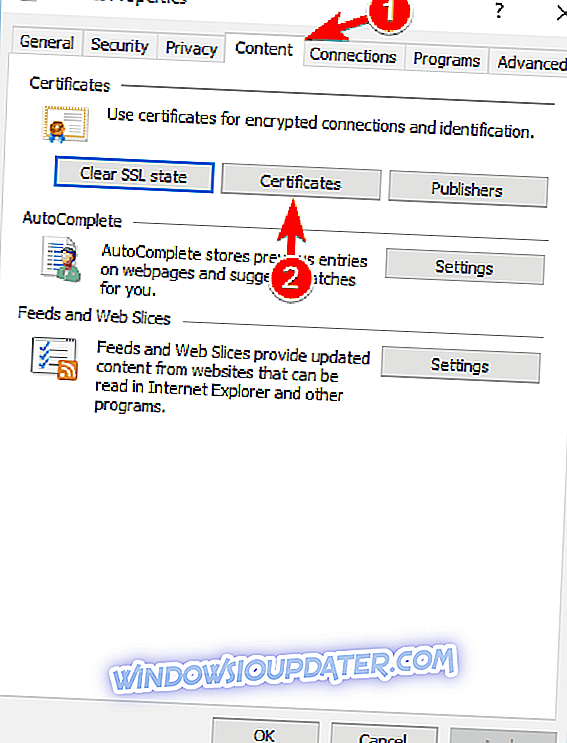
- Идите на картицу Средишњи цертификациони органи и кликните на дугме Увоз .
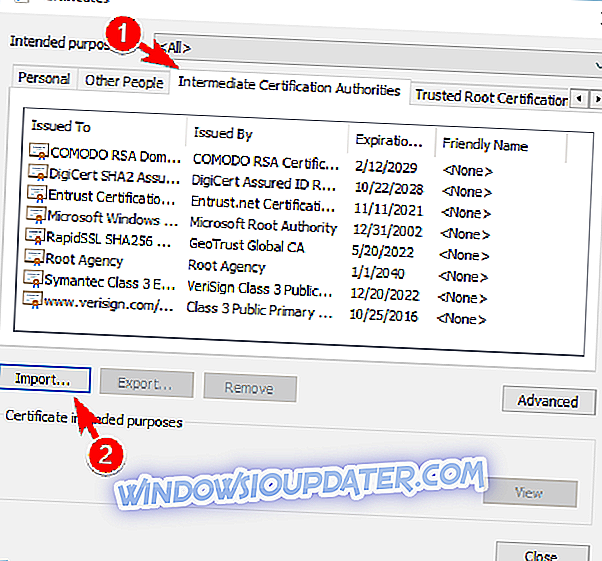
- Пратите упутства на екрану да бисте инсталирали потребне сертификате.
Након инсталирања потребних сертификата, проблем треба поправити. Имајте на уму да прво морате преузети потребне цертификате да бисте применили ово решење.
Решење 2 - Проверите свој рутер
Понекад, Ваша веза није приватна мрежа :: ерр_церт_аутхорити_инвалид еррор може бити узрокована вашим рутером. Ако ваш рутер није правилно конфигурисан, можда ћете имати неких проблема. Да бисте решили проблем, вратите рутер на подразумеване поставке притиском и држањем скривеног дугмета за ресетовање на рутеру. Алтернативно, можете ресетовати рутер тако што ћете отворити страницу конфигурације рутера.
Ако ресетовање рутера не реши проблем, покушајте да га замените. Неколико корисника је пријавило да је проблем ријешен након што су замијенили рутер. На крају, можете затражити од вашег ИСП-а да пошаље техничара и провери да ли је све у реду са твојом линијом. Корисници су пријавили да је овај проблем настао због проблема са мастер соцкет-ом, али је након замјене утичнице проблем нестао.
Грешка Ваша веза није приватна може вас спријечити у приступу омиљеним веб-локацијама. То може бити велики проблем, али требали бисте га моћи поправити помоћу једног од наших рјешења.